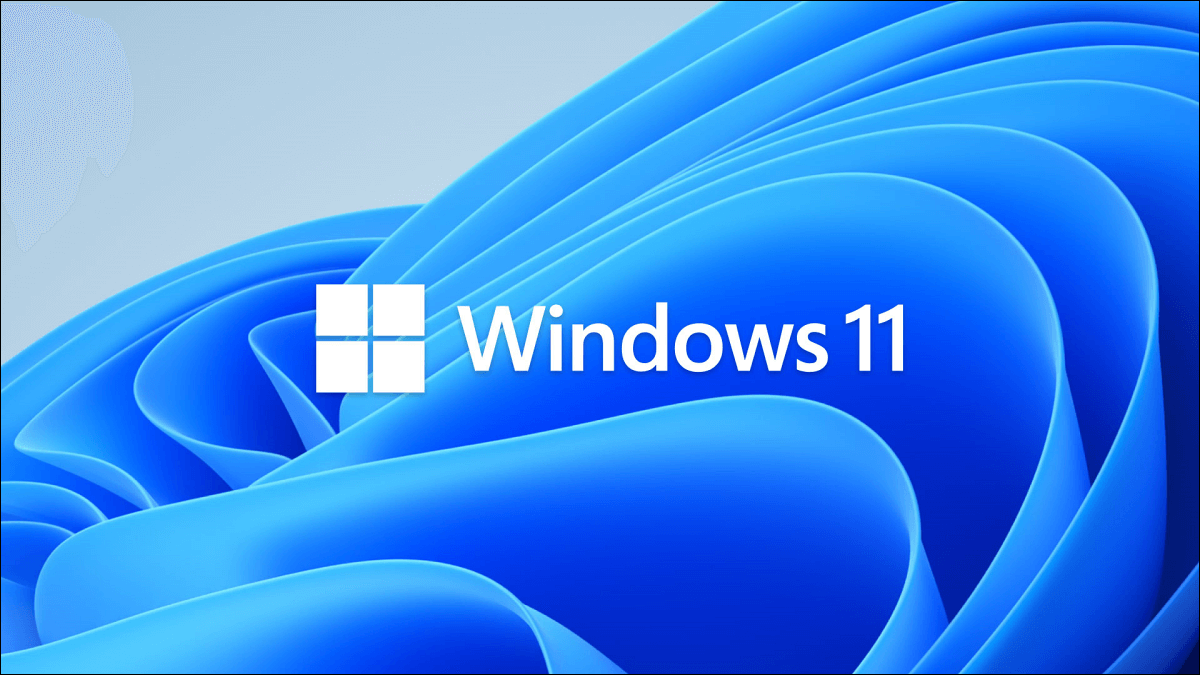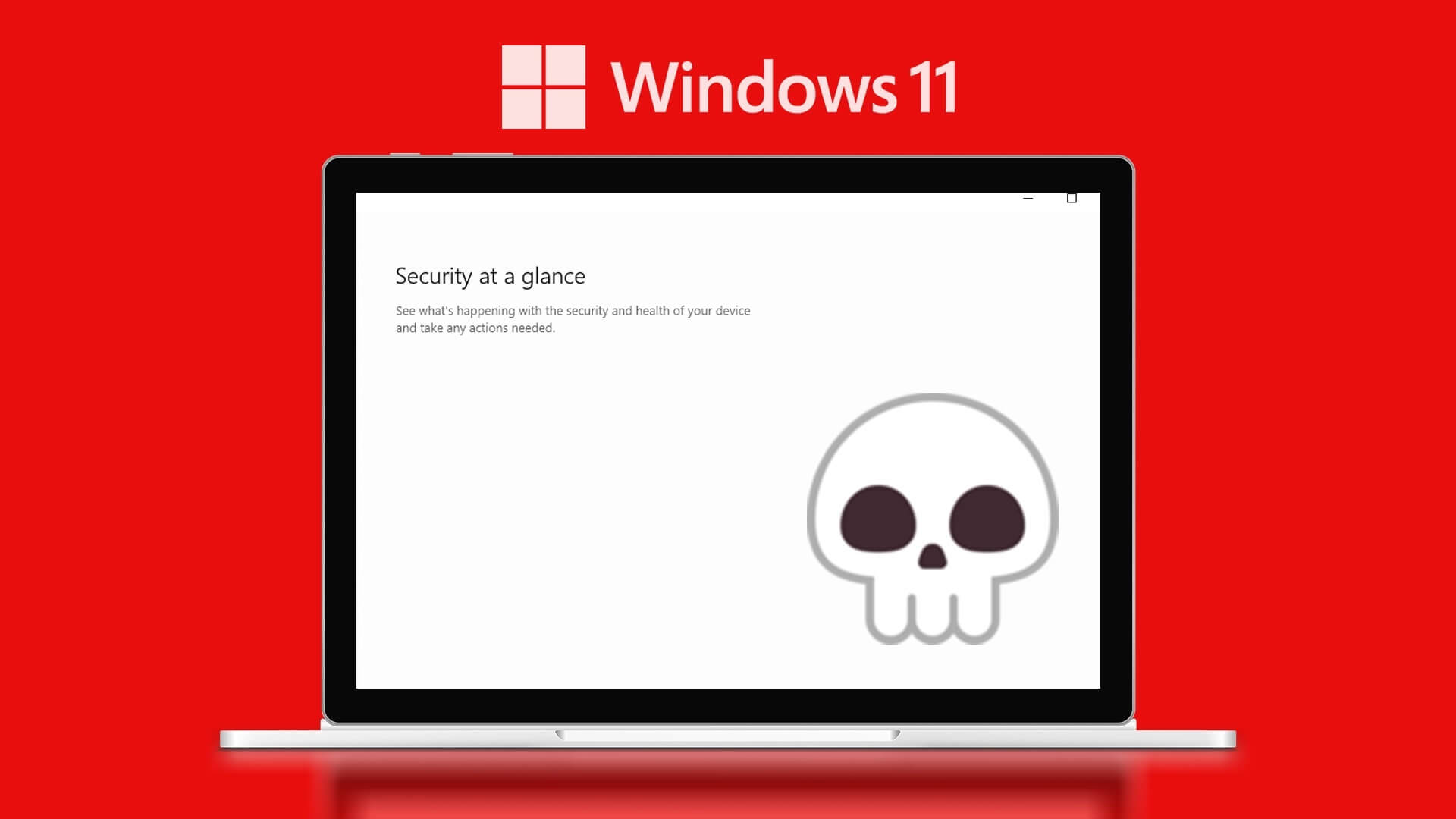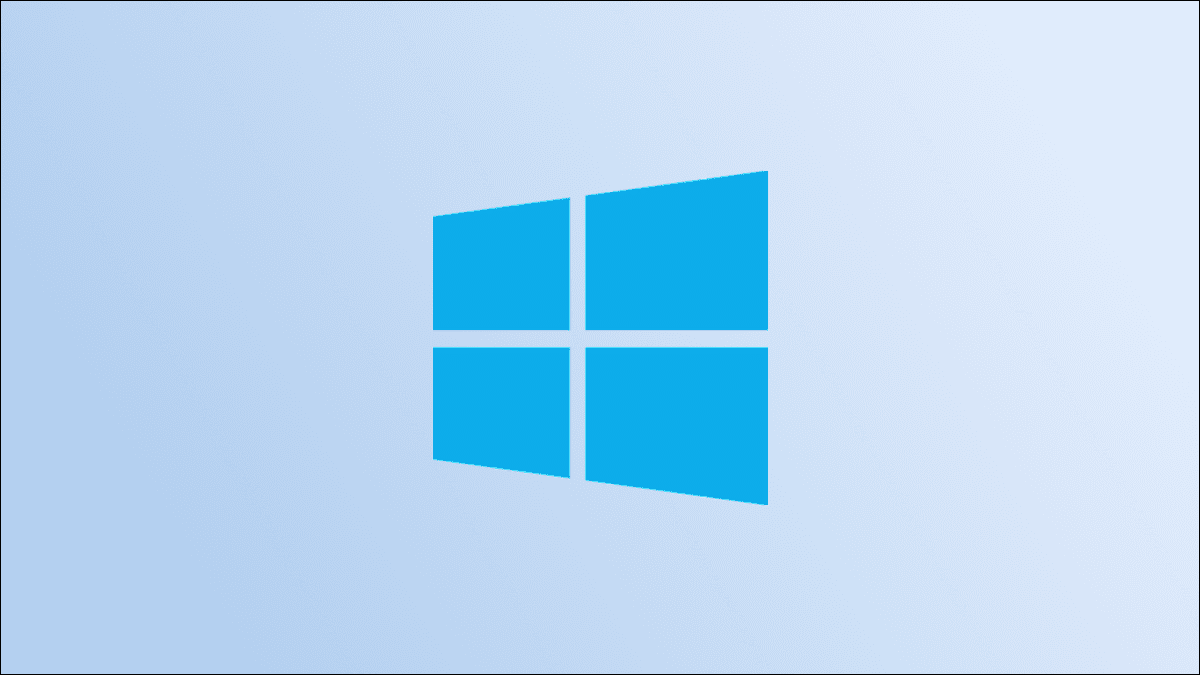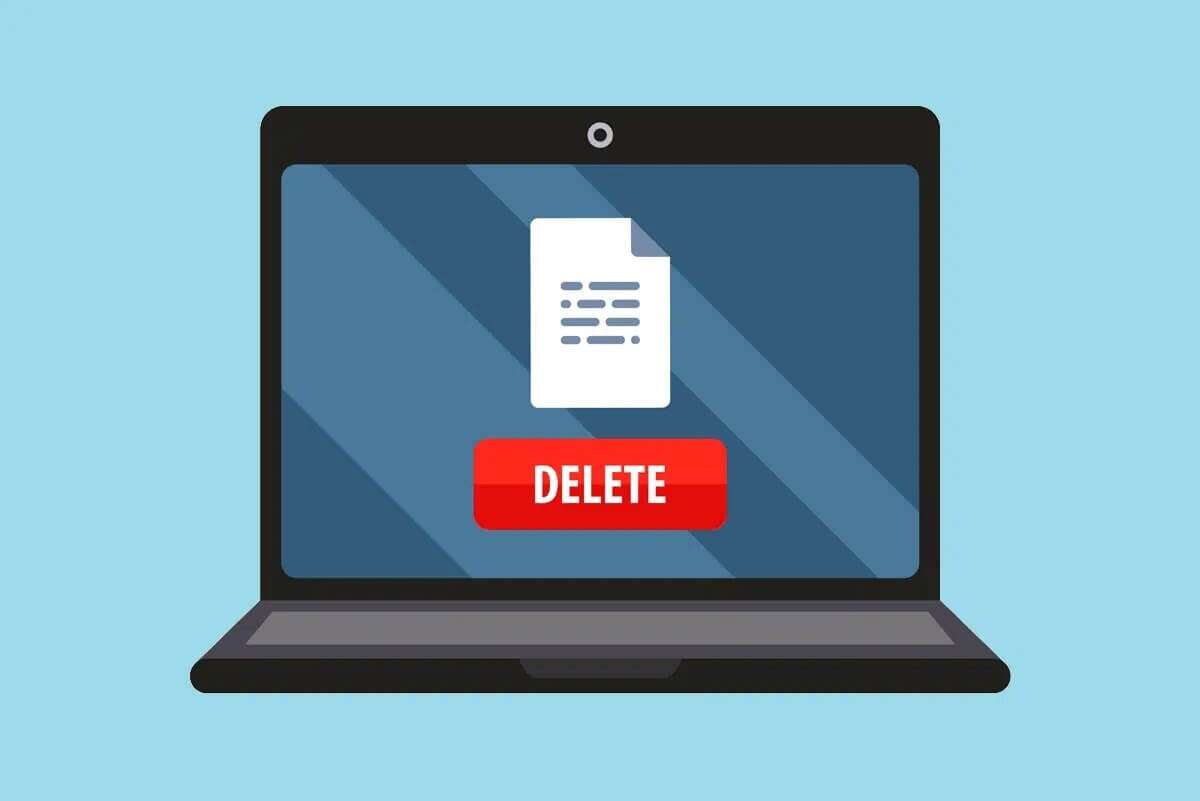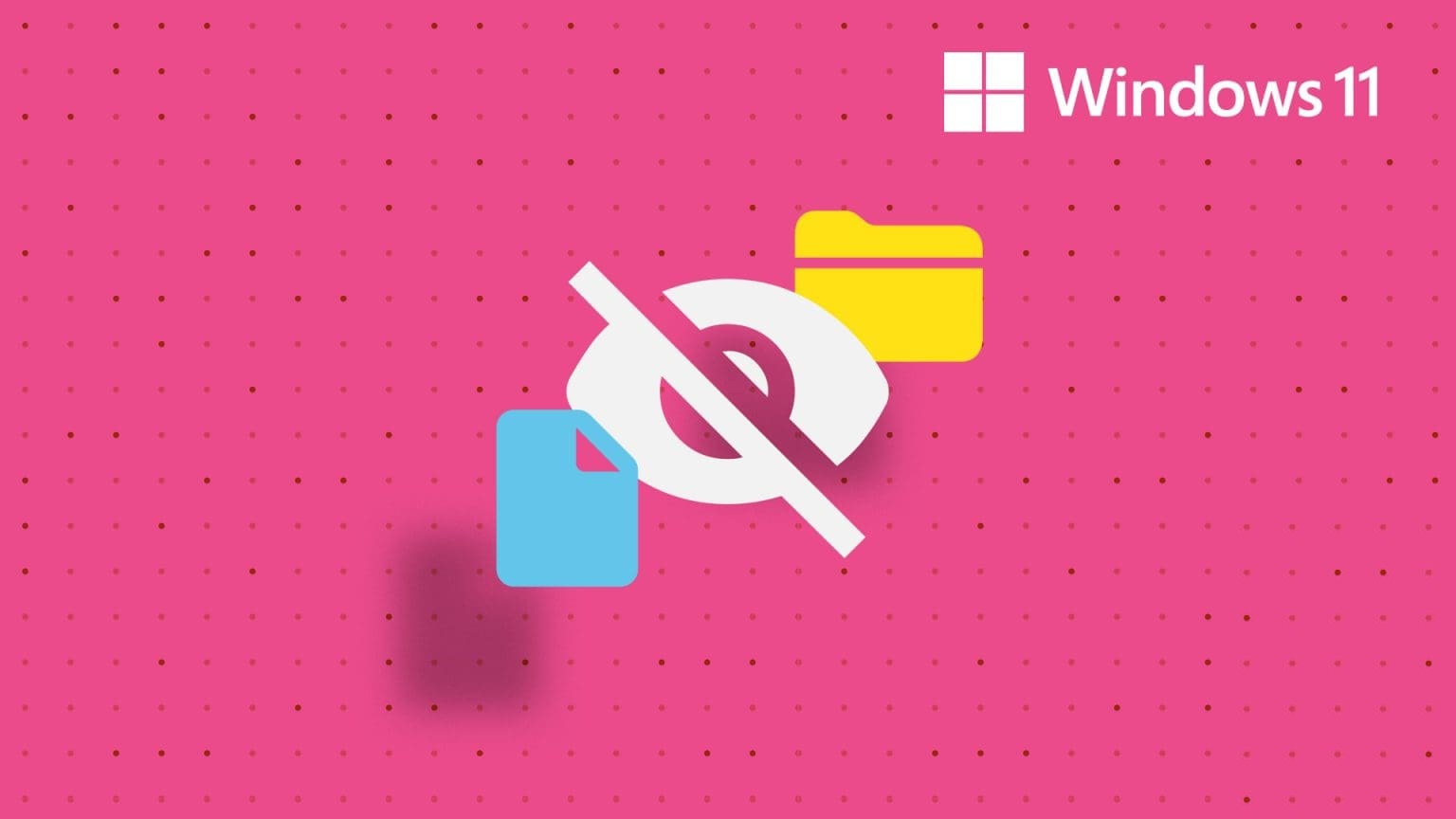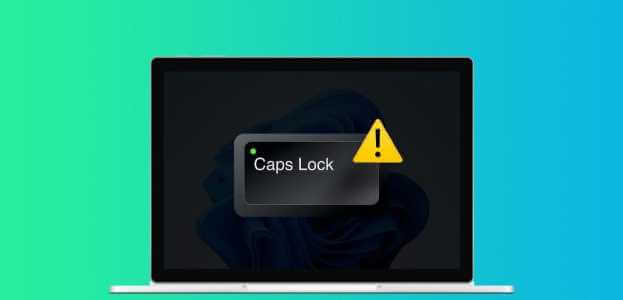Bilgisayar kıyaslama yazılımı, Windows bilgisayarınızın genel performansını ve çeşitli parçalarının verimliliğini değerlendirmenizi sağlar. Bu gönderi, en iyi ücretsiz Windows kıyaslama yazılımını derler.

İpucu: Yapabilirsin Windows PC'nizde HDR'yi etkinleştirin WINDOWS 11 ? Nasıl etkinleştireceğinizi öğrenin.
Windows'ta neden kıyaslama yazılımı kullanmalısınız?
Kıyaslama, bilgisayarınızın CPU ve GPU gibi farklı bölümlerinin performansını ölçmek için yazılım kullanma pratiğini ifade eder. Bilgisayarınızın puanını aynı testi geçen diğer bilgisayarların sonuçlarıyla karşılaştırarak, genel tablo içinde nerede durduğunuzu anlayabilirsiniz.
Kıyaslama araçları, sisteminizdeki olası yükseltmeleri belirlemek için bilgisayarınızın performansını değerlendirmek istiyorsanız da yararlı olabilir.
1. CPU-Z
CPU-Z CPU'ya odaklanarak bilgisayarınızın donanımına kapsamlı bir genel bakış sağlayan, Windows kıyaslama yazılımları arasında yer alan ücretsiz bir kıyaslama aracıdır. Bir komut satırı arabirimi veya bir grafik kullanıcı arabirimi (GUI) aracılığıyla raporlar üretebilir.CPU-Z ayrıca anakart ve grafik kartı ayrıntılarını da içerir. Program, hem tek hem de çok iş parçacıklı CPU'ların verileri ne kadar hızlı işlediğini görmenizi sağlar. CPU'nuzu stres testi yapma seçeneği de vardır. Ayrıca, raporları TXT veya HTML dosyalarına aktarmak da mümkündür.
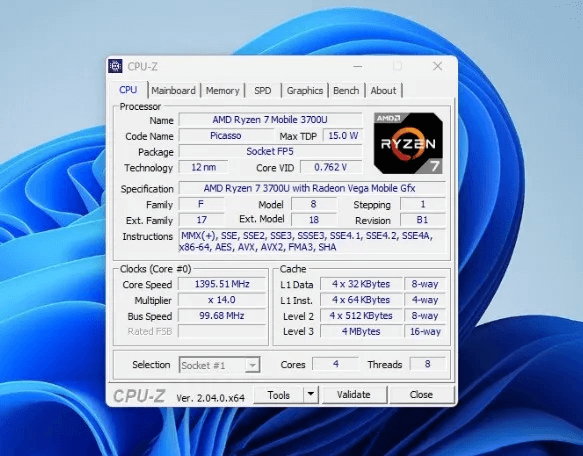
Profesyoneller
- Android uygulaması benzer özellikler sunar
- Kullanıcı dostu arayüz
- Size BIOS güncellemelerini ve yeni sürücüleri bildiren bir sistem güncelleme aracı içerir.
Eksileri
- CPU sıcaklığı hakkında herhangi bir bilgi sağlamaz.
2. Donanım Monitörü
ekranlar HWMonitor Diğer yararlı bilgilerle birlikte sisteminizdeki her bir donanım parçasının modeli. Sıcaklık, kullanım oranı ve fan hızı ile ilgili verileri kaydeder. Bileşenlerin aşırı ısınması gibi sorunlar sık sık sistem arızalarına neden olabileceğinden bu çok önemlidir. HWMonitor ayrıca voltaj, güç kullanımı ve saat hızları gibi önemli sistem göstergelerini de görüntüler. Ekipmanı uzaktan izleme yeteneği gibi daha fazla seçeneğe ihtiyacınız varsa, premium abonelik için ödeme yapmanız gerekecektir.
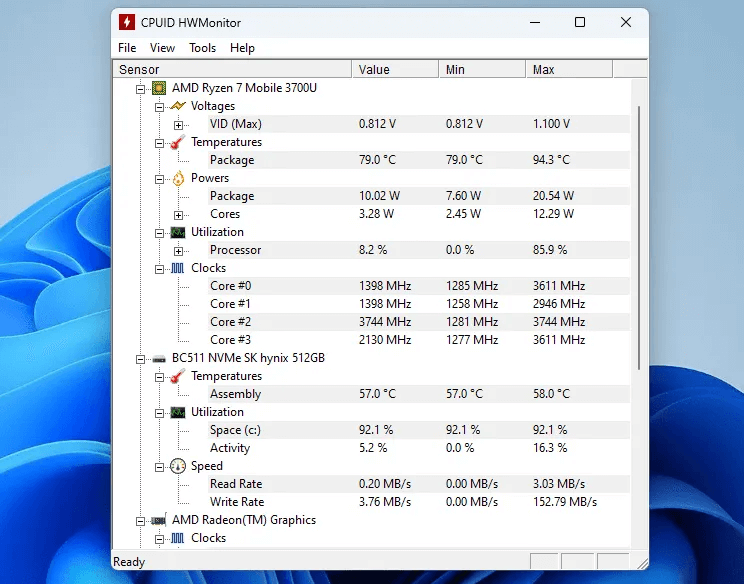
Profesyoneller
- Oyun oturumları sırasında bir FPS (saniyedeki kare sayısı) sayacını görüntüler
- Verileri .BMP biçiminde bir grafik olarak kaydetmenizi sağlar
Eksileri
- Android uygulaması yalnızca ücretli bir teklif olarak sunulur
3. SiSoftware Sandra Lite
SiSoftware Sandra Lite PC donanımı üzerinde derinlemesine testler için tasarlanmış kapsamlı bir kıyaslama yazılımıdır. Program, aşağıdakiler de dahil olmak üzere çok çeşitli kıyaslama testleri sunar: "Bilgisayar Puanı" , bilgisayarınızın performansını derecelendiren - ancak bu test sisteminize çok fazla baskı yapacaktır. Sandra ayrıca işlemciniz, ağınız, depolama aygıtlarınız ve video bağdaştırıcınız için özel testler sağlayarak farklı bileşenleri test etmenize olanak tanır. Örneğin, işlemci güç yönetimi, işlemci güç yönetim sisteminin verimliliğini ölçerken, ağ (LAN) testi, yerel ağdaki ana bilgisayara/cihazlara veri iletme performansını değerlendirir. Yazılım, sistem donanımını ve yazılım verilerini görüntülemek için de kullanılabilir.
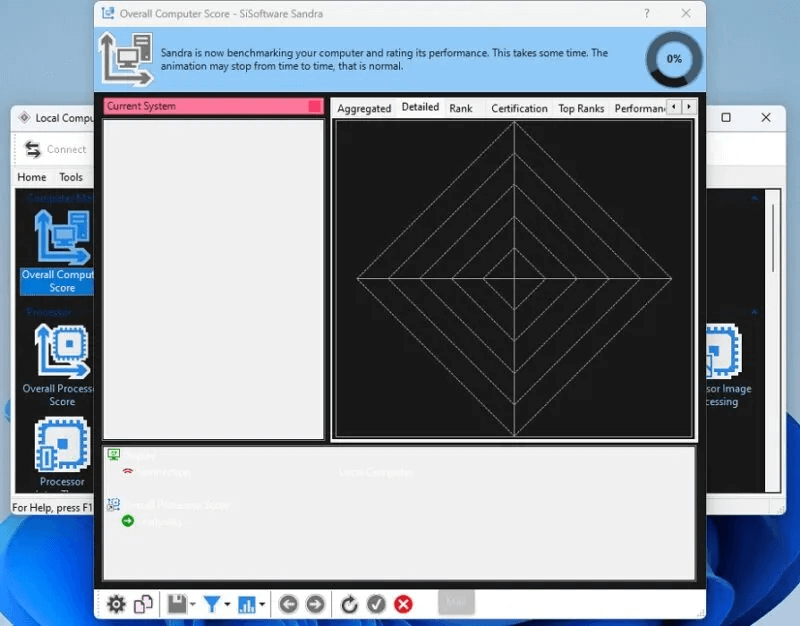
Profesyoneller
- Gelişmiş testler sunar
- Sihirbaz, bilgisayarınızın verimliliğini artırmanın yollarını önerir
Eksileri
- Özelliklerin çoğu, teknik olarak daha az eğilimli kullanıcıların kafasını karıştırabilir
- Kıyaslama işlemi sırasında bilgisayarınız donabilir
4. Speccy
CCleaner geliştiricilerinden bir araç geliyor Speccy, çoğu sürücü de dahil olmak üzere kapsamlı bir bilgisayar donanımı envanteri sağlayan bir araç. Sistem sıcaklığı, fan hızları ve diğer bileşenler hakkında daha ayrıntılı bilgi, pencerenin sol tarafındaki ilgili Ayarlar'a tıklanarak elde edilebilir.
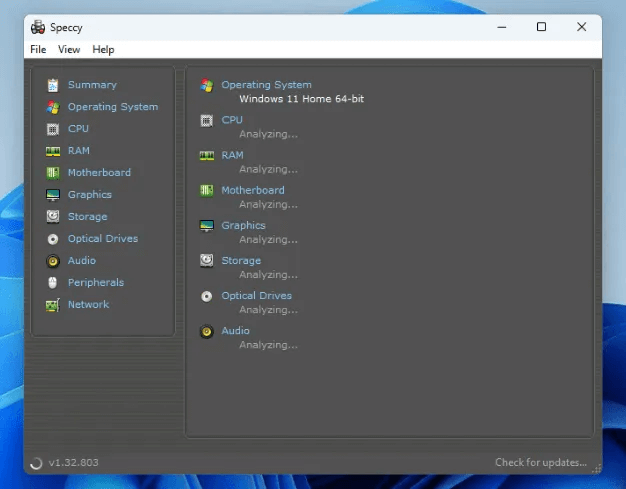
Profesyoneller
- Sistem bilgilerini hızlı bir şekilde almanızı sağlar
- Hafif program
- Kullanıcı dostu arayüz
Eksileri
- Güncellemeler nadirdir
5. Cinebench
Güvenilir bir kıyaslama aracına ihtiyacınız varsa, şuna da göz atabilirsiniz: Cinebench. Onlarca yıldır, grafiksel karşılaştırma için vazgeçilmez bir araç olmuştur. İster grafik kartınızın sağlığını kontrol etmek isteyin, ister sadece bilgisayarınızın genel olarak nasıl performans gösterdiğini görmek isteyin, bu ücretsiz GPU test yazılımı harika bir kaynaktır. Diğer kıyaslama yazılımlarından farklı olarak CineBench, bilgisayarınızın performansını 10 dakikadan daha kısa bir sürede değerlendirerek hem CPU'nuzun hem de GPU'nuzun tüm işlem çekirdeklerini test eder. Bu yapıldıktan sonra, program sisteminize bir derecelendirme verir - derecelendirme ne kadar yüksekse o kadar iyidir.
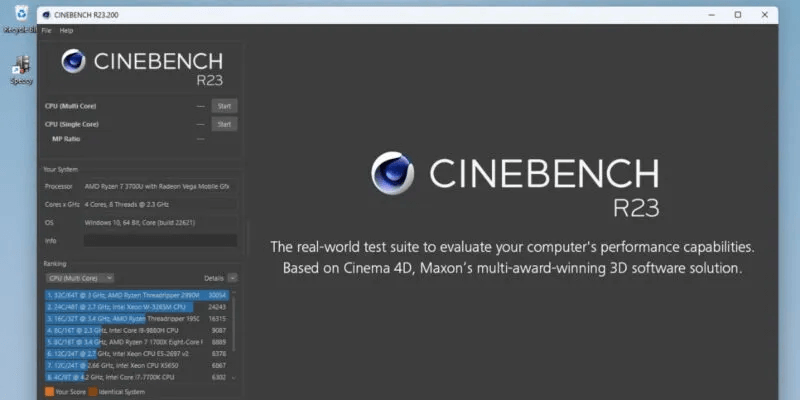
Profesyoneller
- Tek çekirdek performans testi
- Diğer programlardan daha hızlı
Eksileri
- Bir GUI ile sürekli testler yapmanın kolay bir yolu yoktur.
Kıyaslama yazılımı hakkında sık sorulan sorular
S1: Arızalı veya ölmekte olan bir GPU'nun işareti nedir?
Cevap: GPU'nuzun ölmek üzere olduğunun işaretlerinden biri grafik aksaklıklarıdır. Aynı zamanda, bilgisayarınız normalden daha fazla çöküyorsa bu, GPU'nuzun yavaş yavaş ölmekte olduğunun bir işareti olabilir. Örneğin, oyun oynarken sık sık çökmeler ve donmalar yaşıyorsanız, hemen endişelenmelisiniz.
GPU fan arızası, yakında sona ereceğini de gösterebilir. Arızalı bir fanın kendi başına bir oturum açma olmadığını, ancak zamanında ele alınmazsa GPU arızasına yol açabileceğini unutmayın. belirtebilir Ölümün Mavi Ekranı (BSOD) Ayrıca büyük GPU sorunlarına. Ancak, eğer görürseniz Windows'ta hata kodu 43 Yeni bir grafik kartı aramadan önce deneyebileceğiniz birkaç şey olabilir.
S2: Bilgisayarım neden GPU'yu algılayamıyor?
Cevap: "GPU algılanmadı" hata mesajı çeşitli nedenlerle görünebilir. Örneğin, kendi sorunları olan yeni bir sürücü güncellemesi yüklendikten sonra bu durum meydana gelebilir. Ayrıca, daha eski bir BIOS veya UEFI sürümü kullanıyorsanız sisteminiz GPU'yu tanımayabilir, bu da uyumsuzluğu gösterir. GPU'nun Aygıt Yöneticisi'nde devre dışı bırakılması, Windows'un onu tanımasını da engeller.
Bazen, Windows güncellemeleri cihazınızı brick eder. Bu, "GPU algılanmadı" hatasının başka bir kaynağı olabilir, bu nedenle sorunlu verilerden önce Windows'un eski bir sürümüne geri dönmek isteyebilirsiniz. Ayrıca deneyebilirsiniz Sistem Geri Yükleme gerçekleştirin.